曲线编辑器(轨迹视图)。
①创建一个box长方体,并做简单的动画。





②打开曲线编辑器窗口。

或者用右键,如下图:点击打开曲线编辑器。
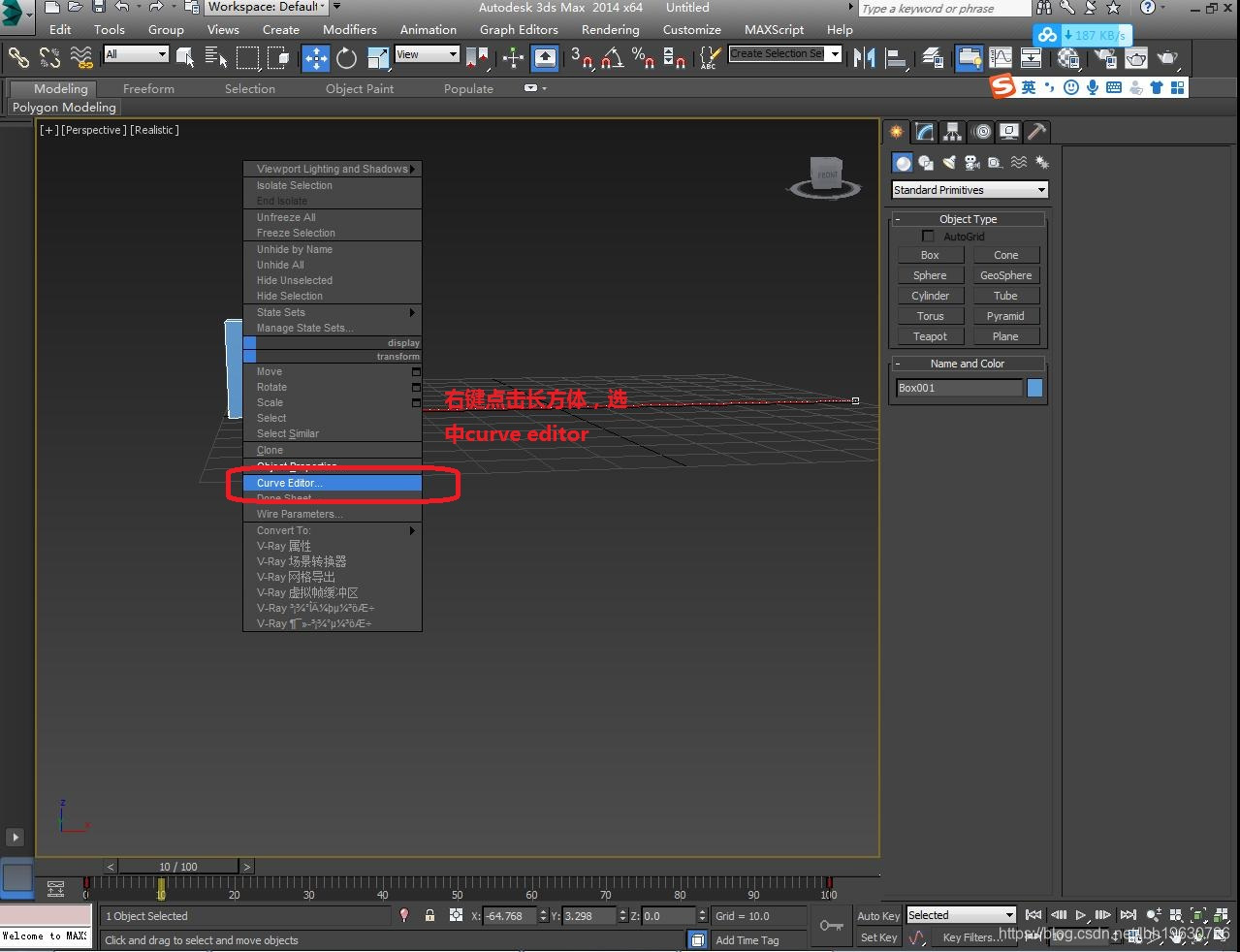
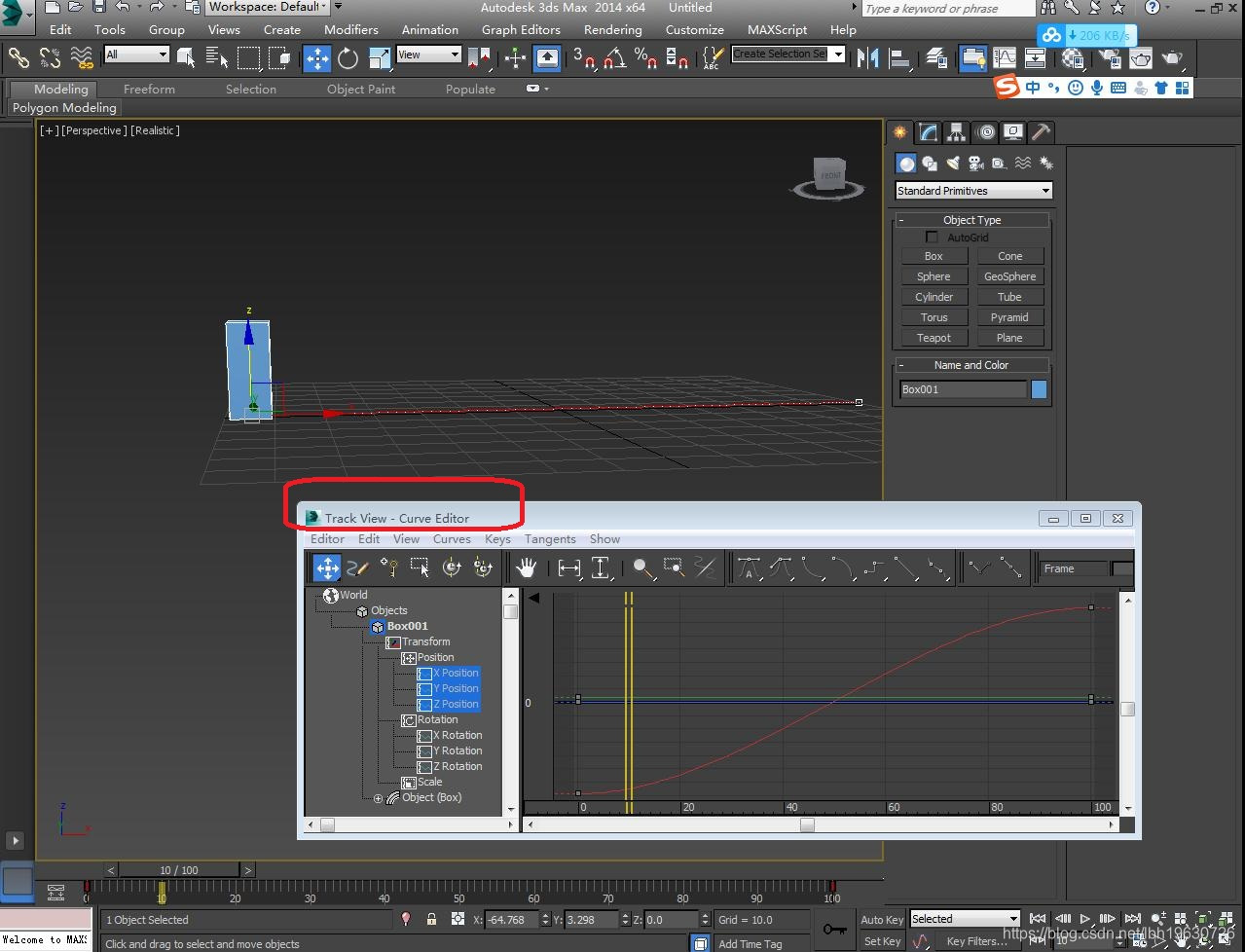
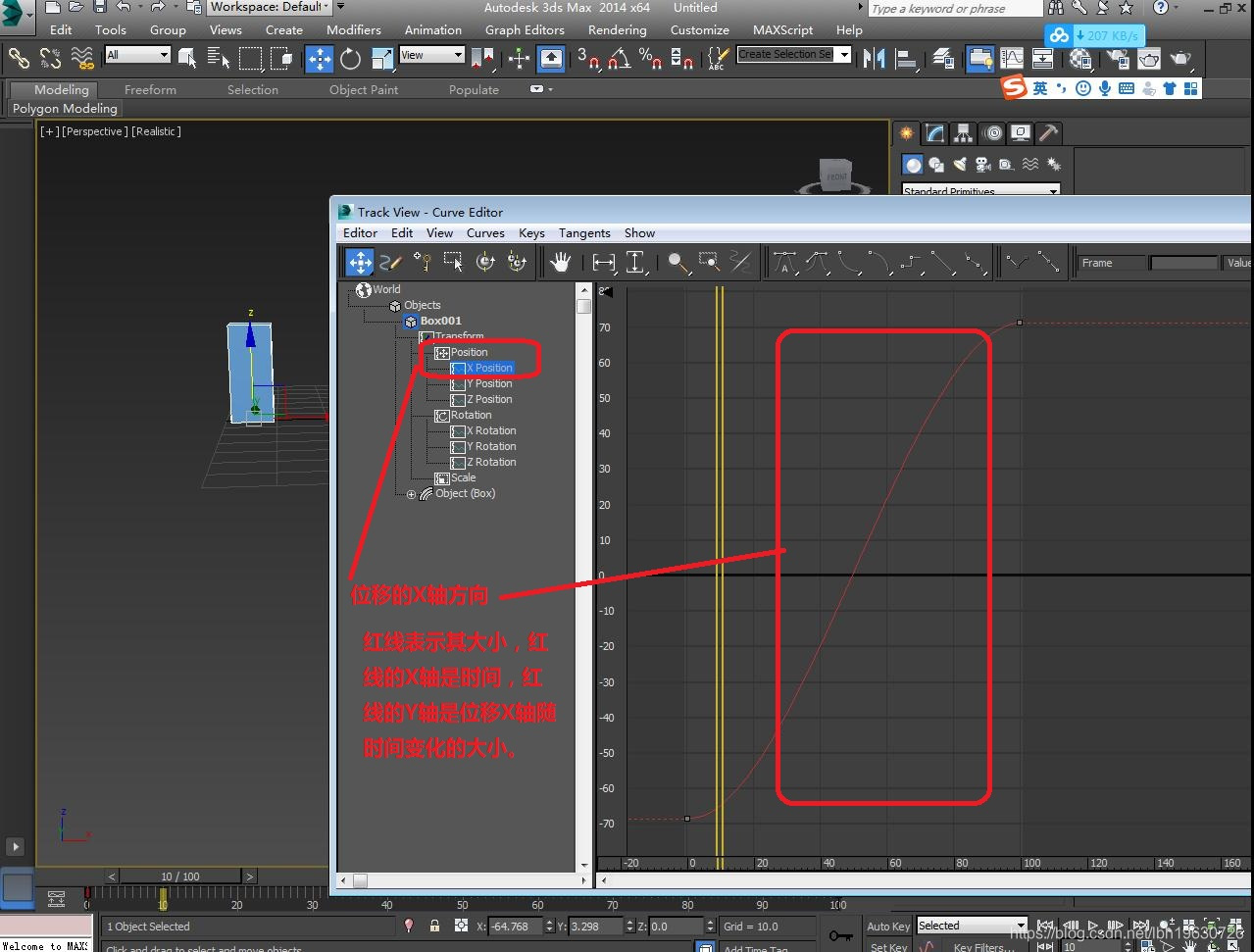
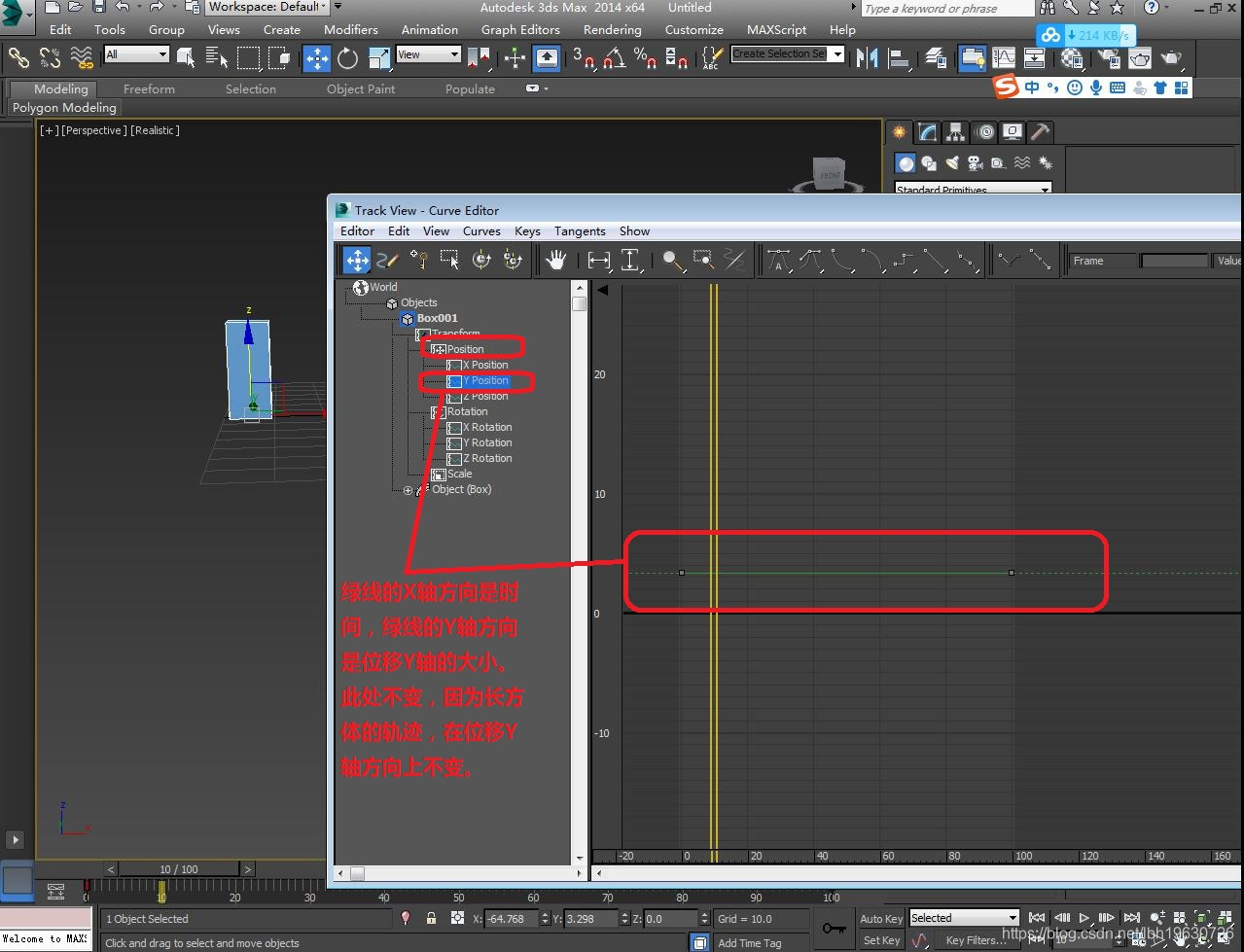
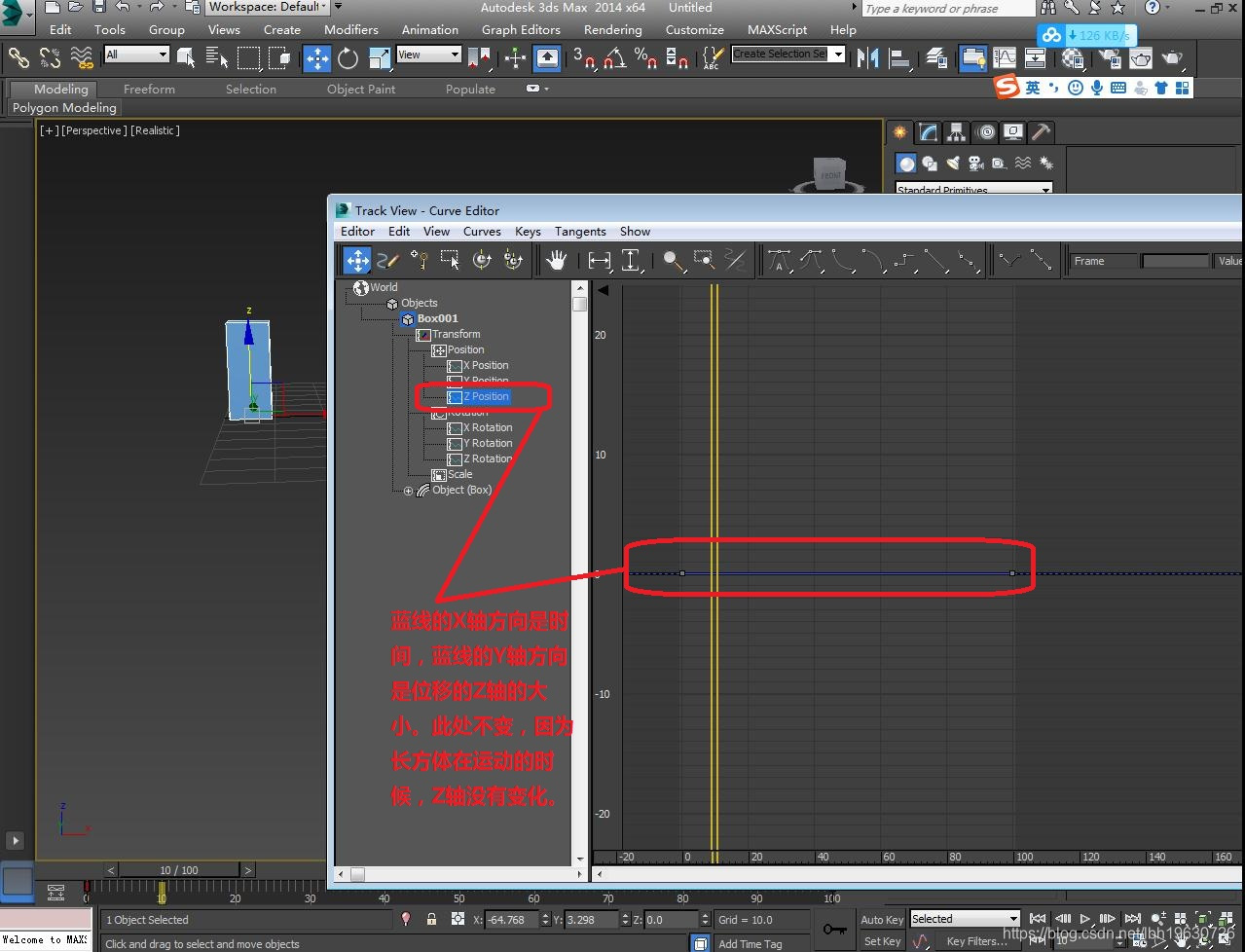
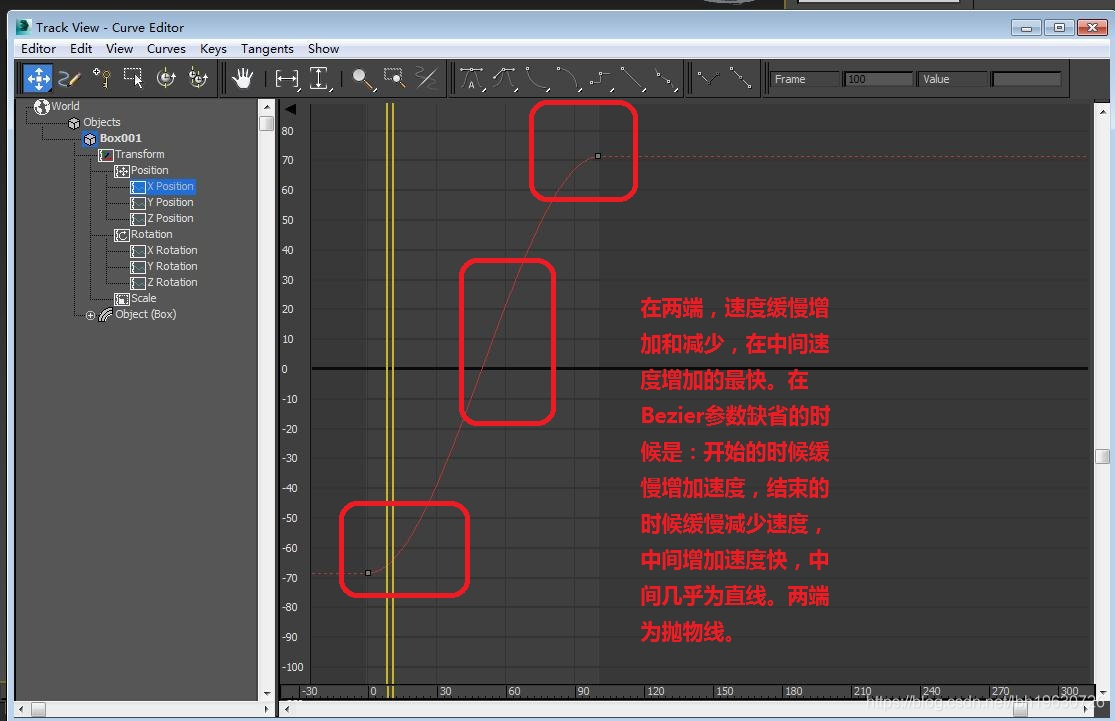
更改黑点位置,如下图所示:
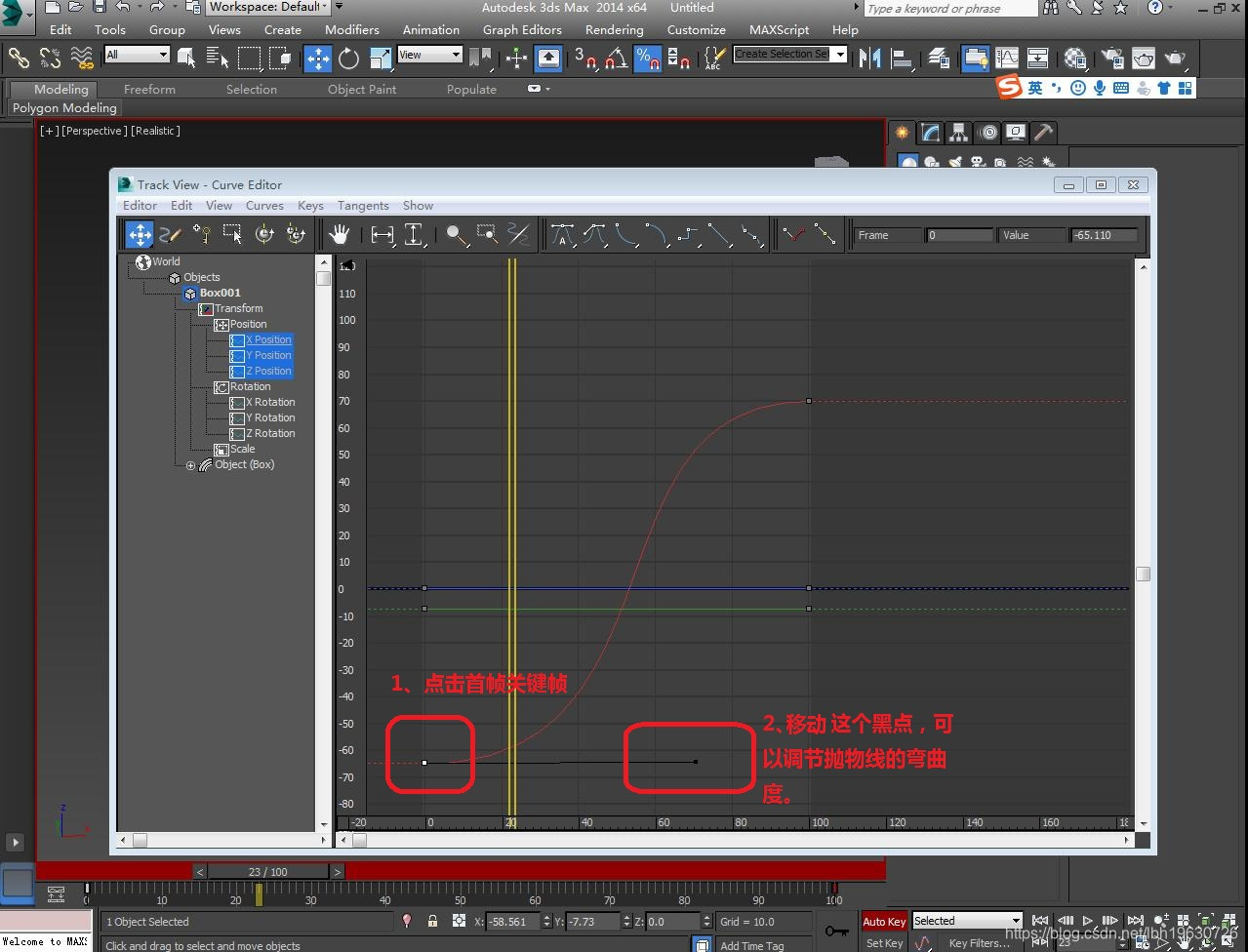
更改黑点位置,如下图所示:
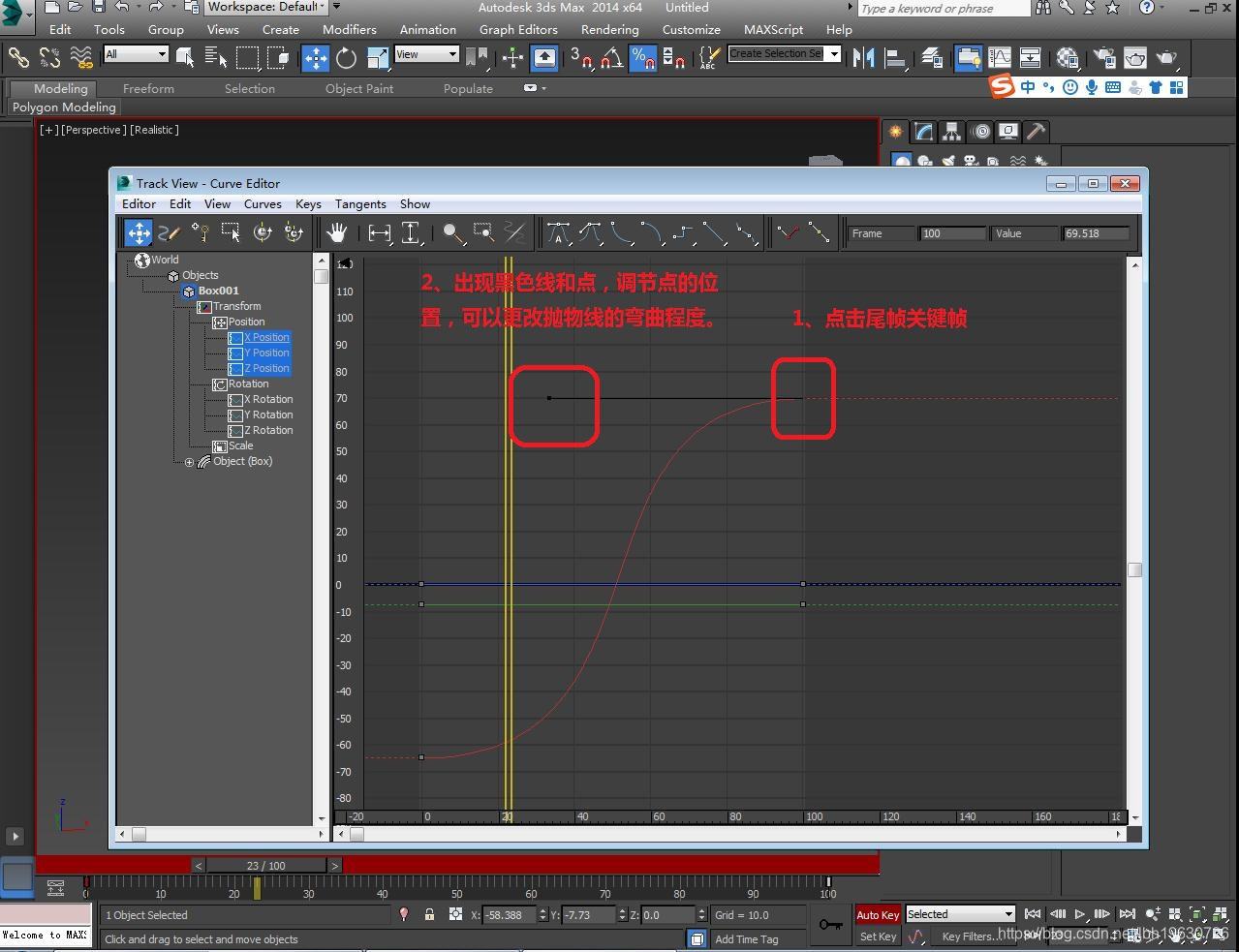
然后运行动画,发现,收尾运动速度慢,中间运动速度快。
3dsmax动画八、曲线编辑器。----01
改变曲线:看以下视频:
3dsmax动画八、曲线编辑器。----02
改变曲线,看以下视频:
3dsmax动画八、曲线编辑器。----03
③将第一个盒子更改名称为:盒子-1,并且复制两个,分别命名为:盒子-2,盒子-3。关掉auto key关键帧,然后按住shift键,移动复制。
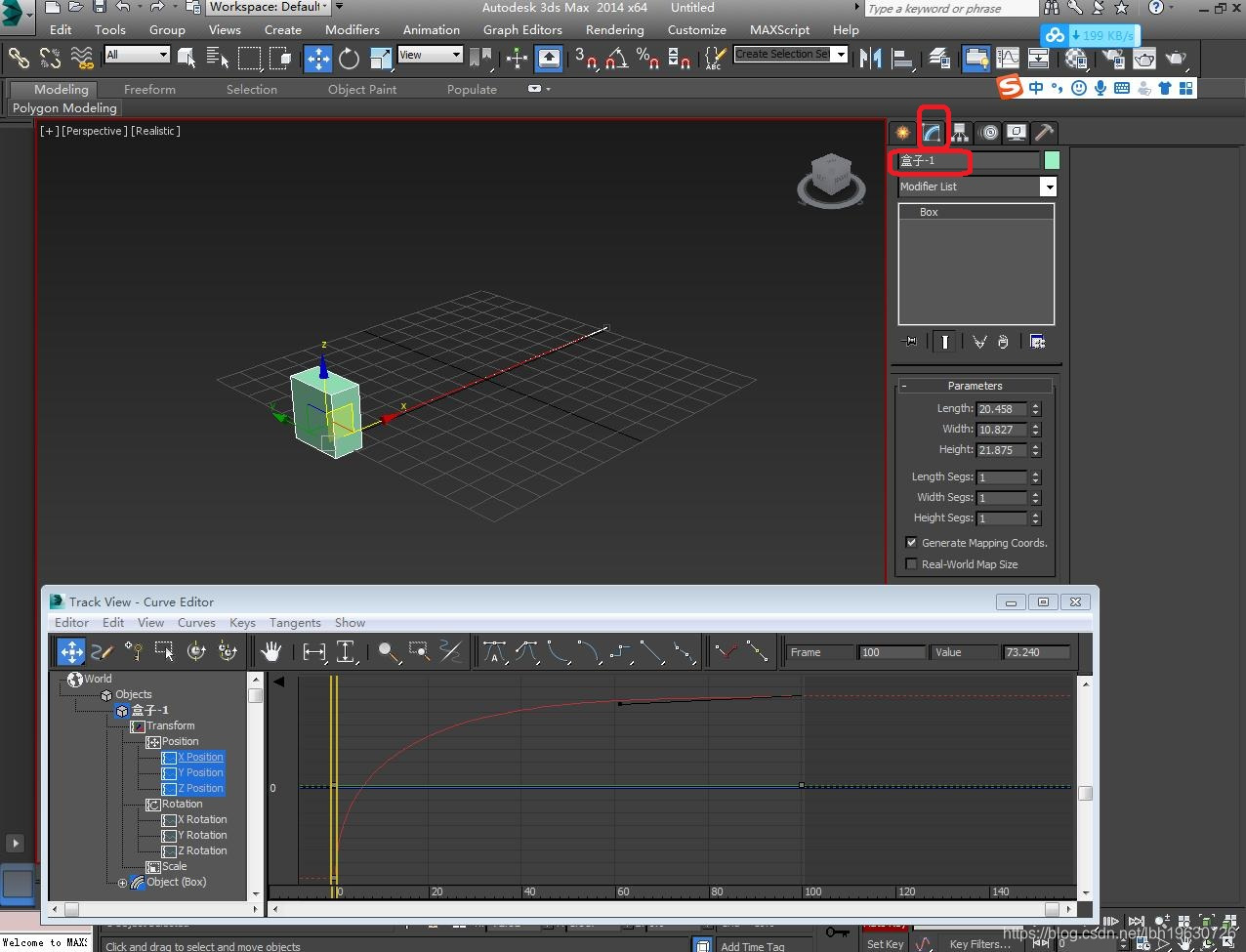
注意:复制的时候要关掉关键帧auto key。如下图:
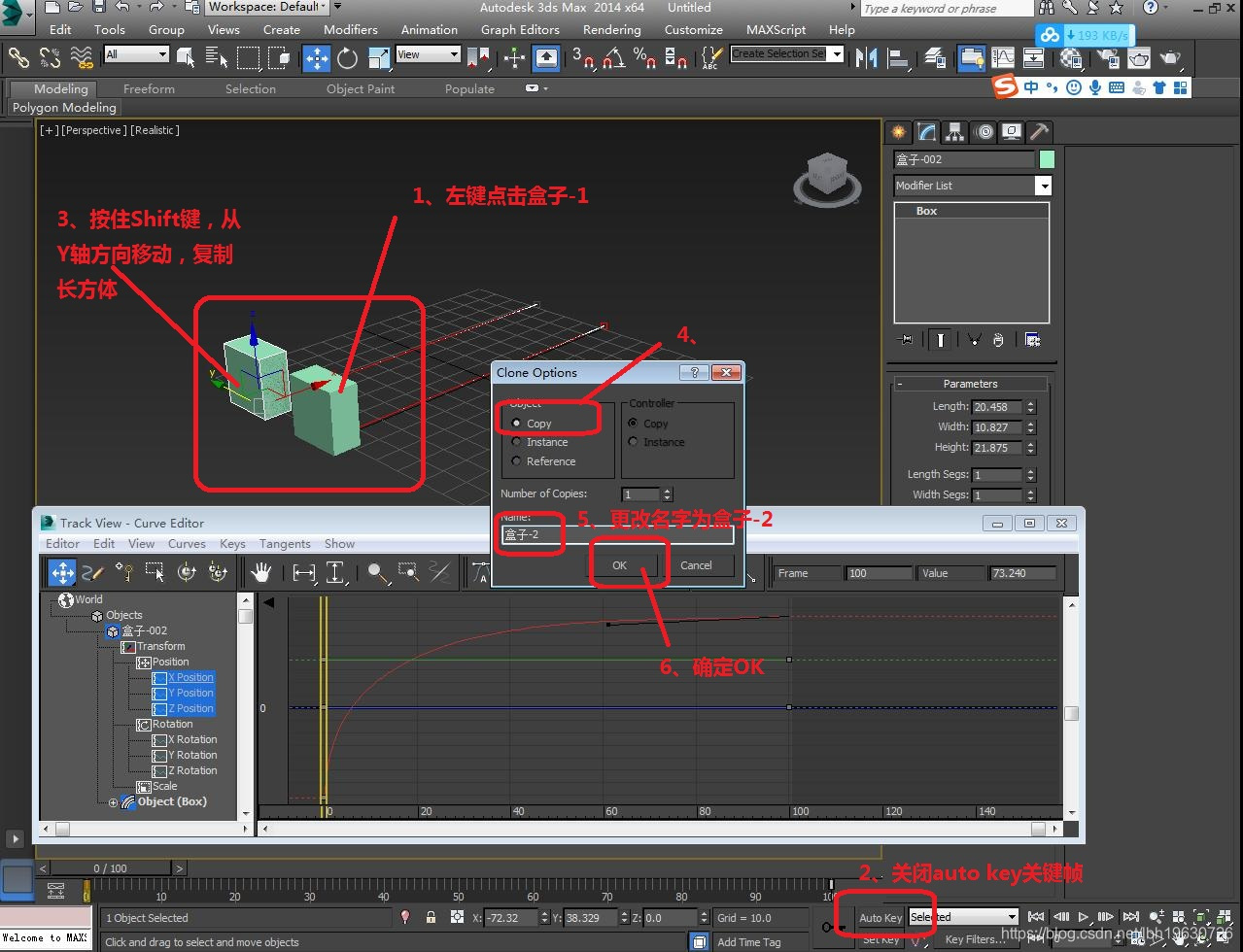
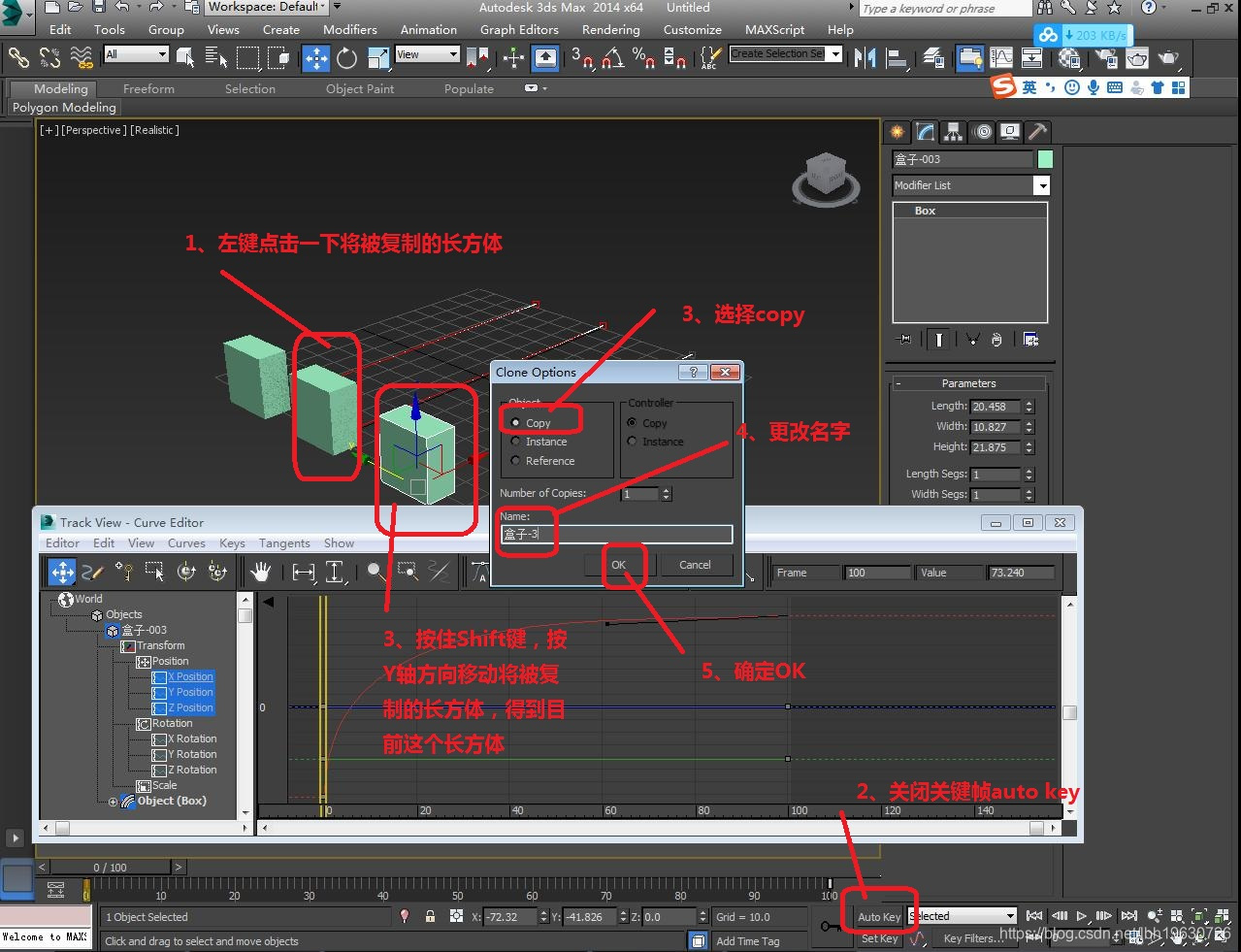
④将三个盒子的位移的X、Y、Z轴的曲线曲率更改一下。
盒子-1更改成慢出快进。如下图:
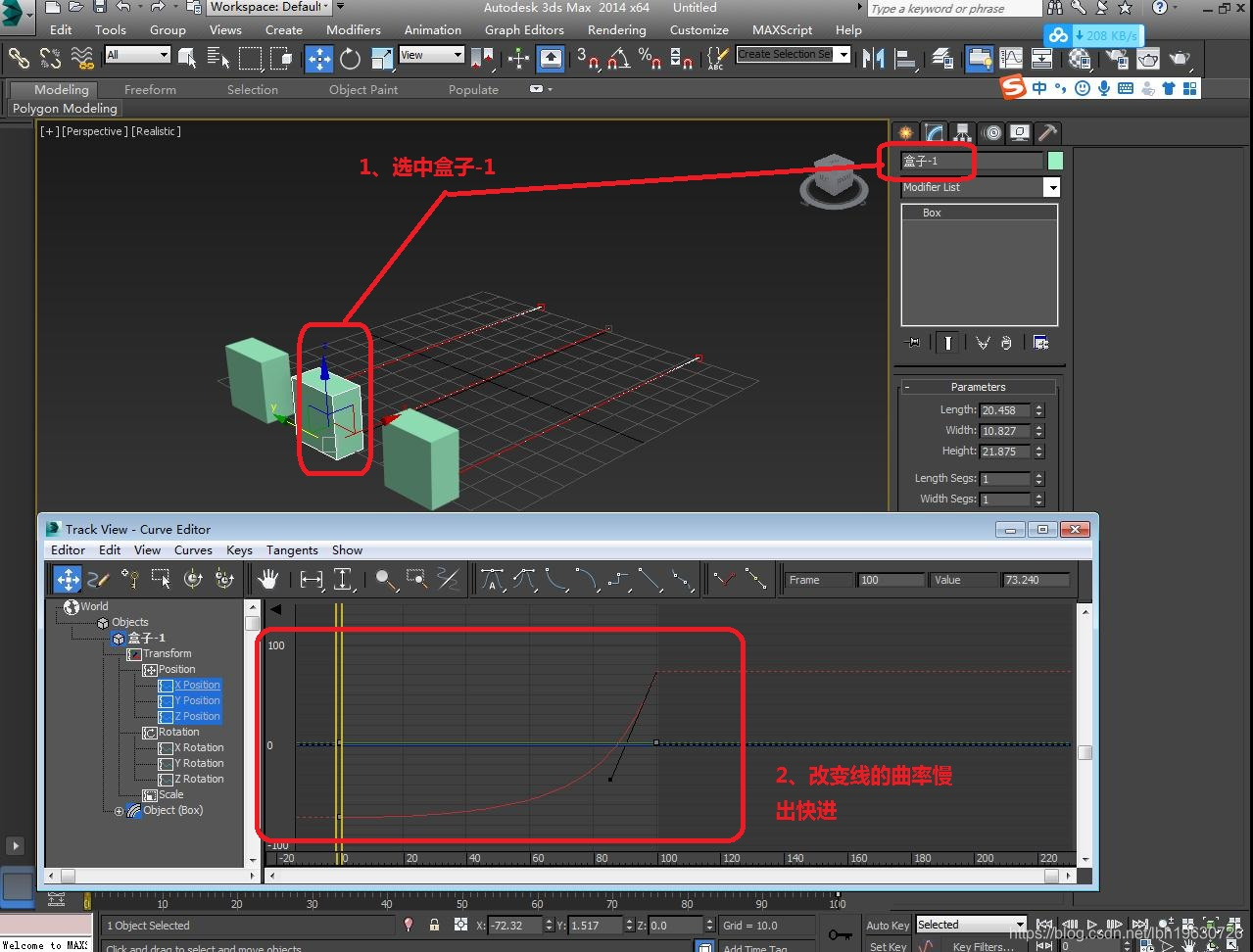
盒子-3更改成快出慢进。如下图:
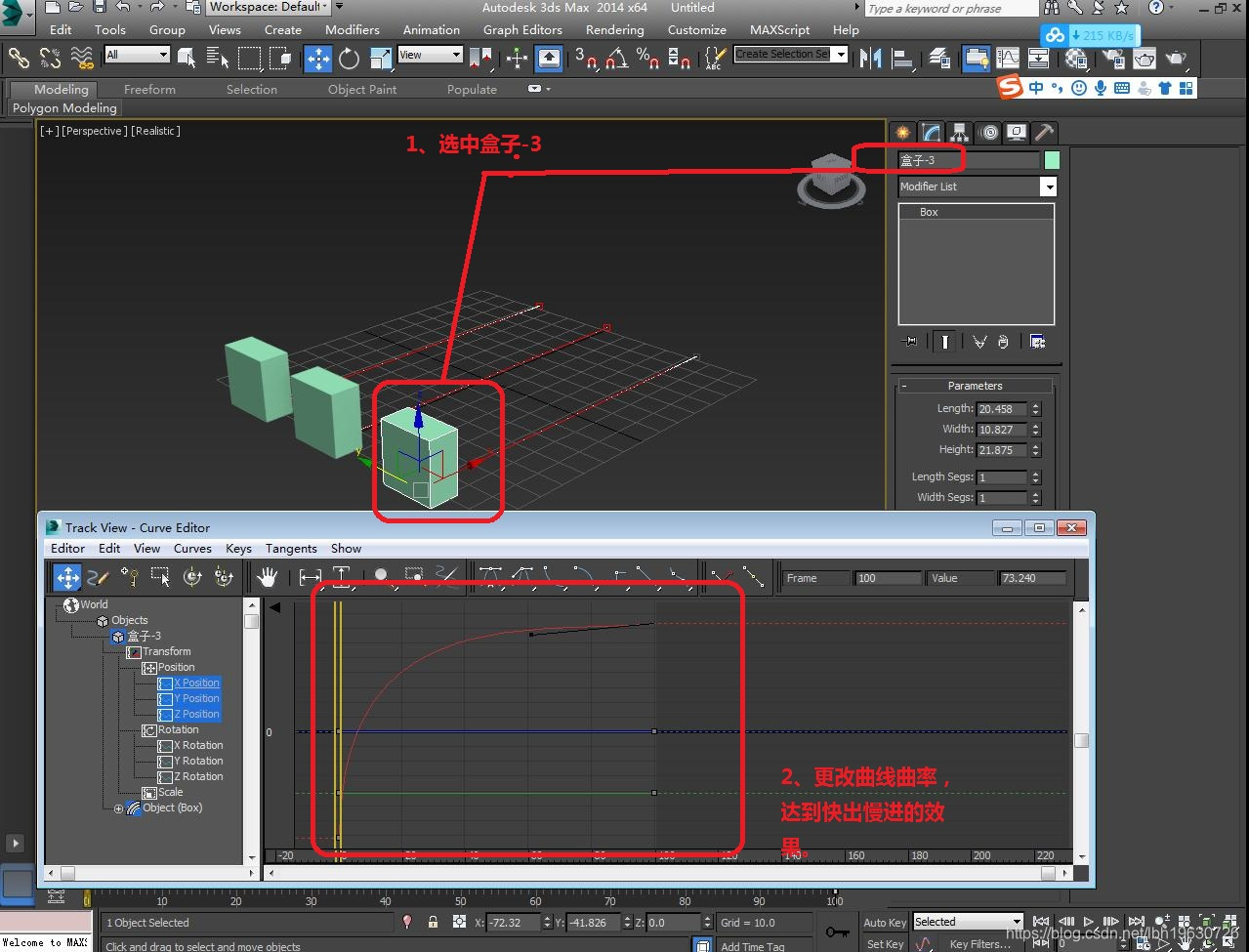
盒子-2基本保持匀速前进。如下图:

更改盒子-2的位移的Z轴曲线曲率。如下图:
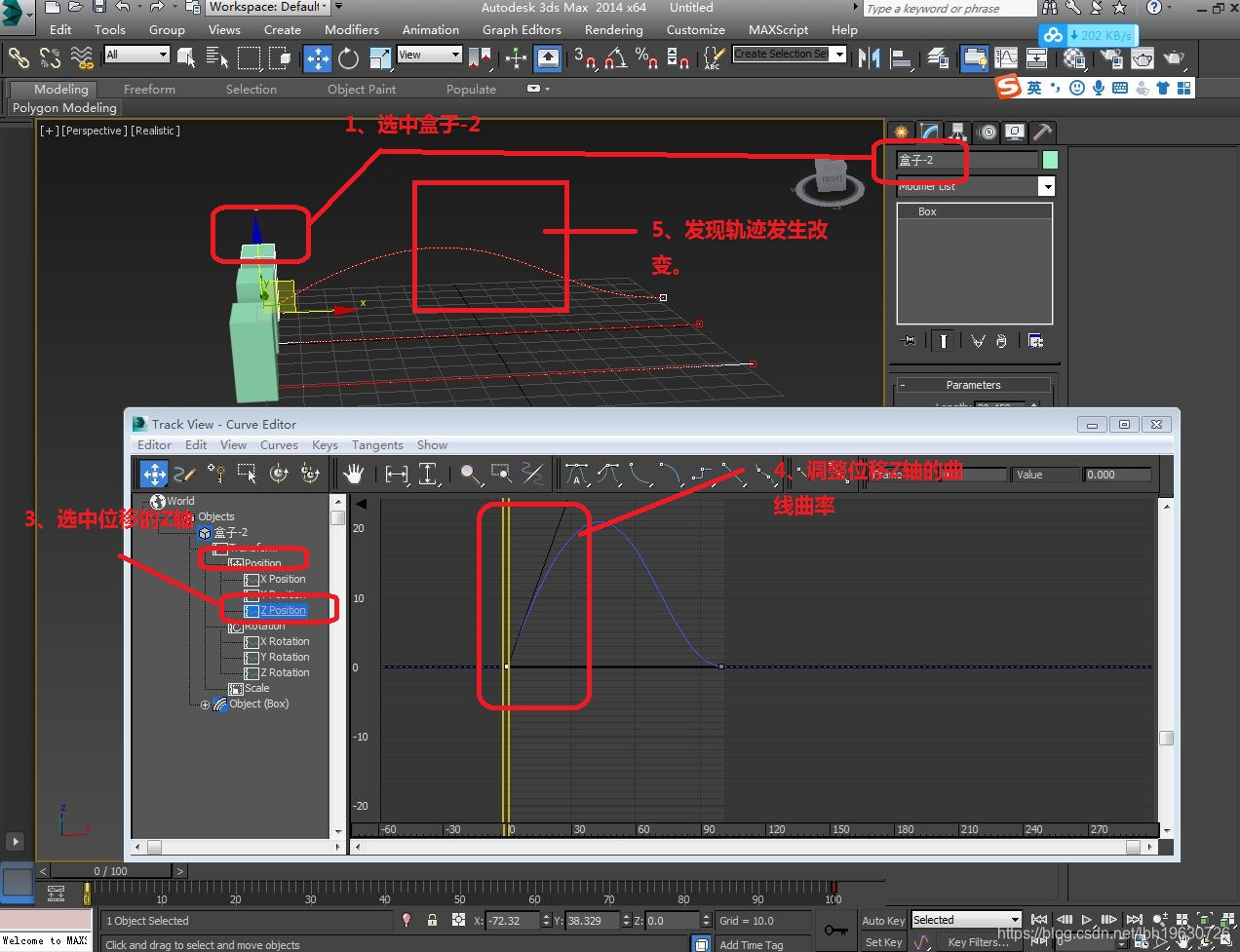
⑤将盒子的旋转的X、Y、Z轴的曲线曲率更改一下。用add keys在曲线上增加关键帧。
在没有加关键帧的情况下,X、Y、Z轴是红、绿、蓝虚线。


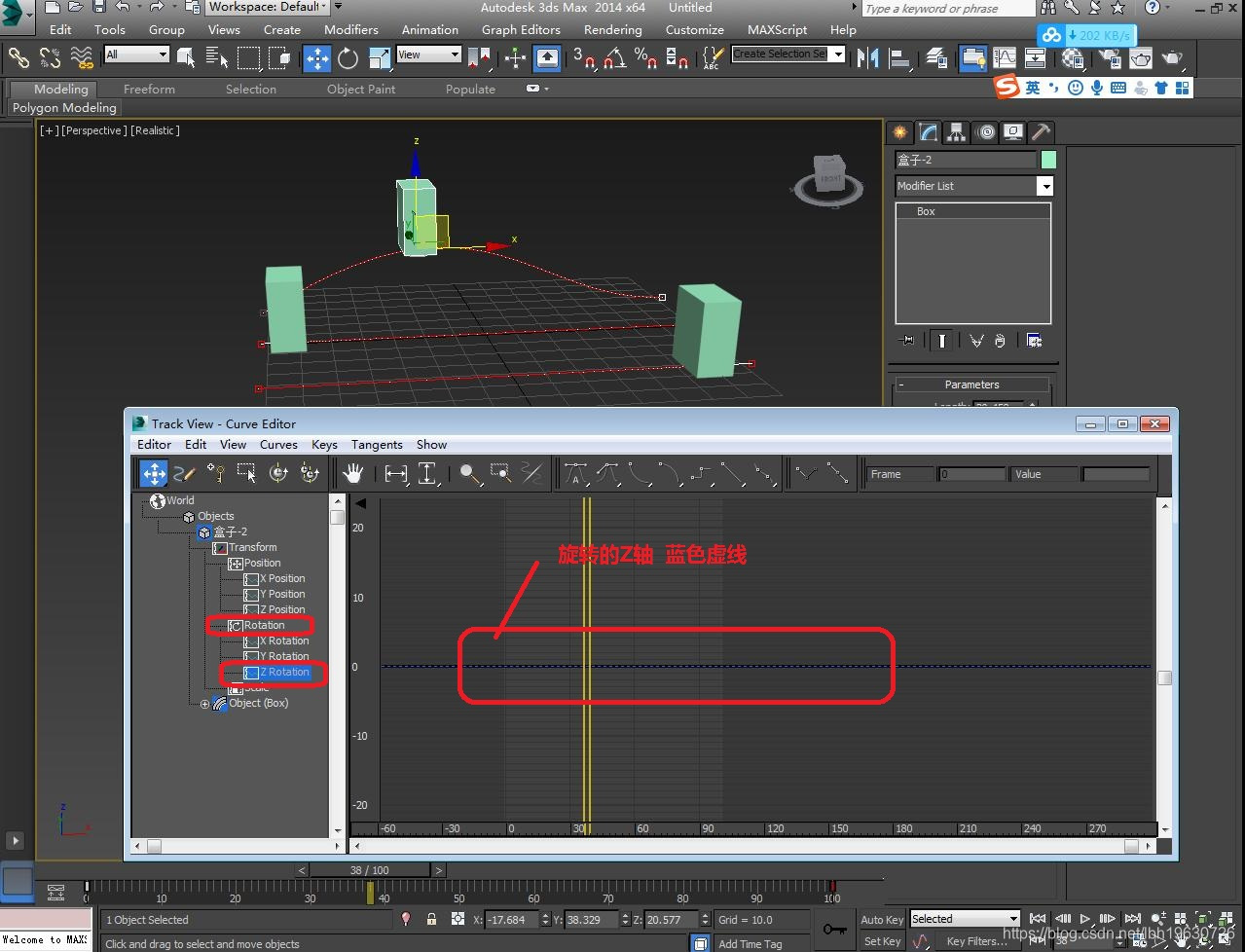
在旋转的X、Y、Z轴的曲线上增加关键帧,如下图:
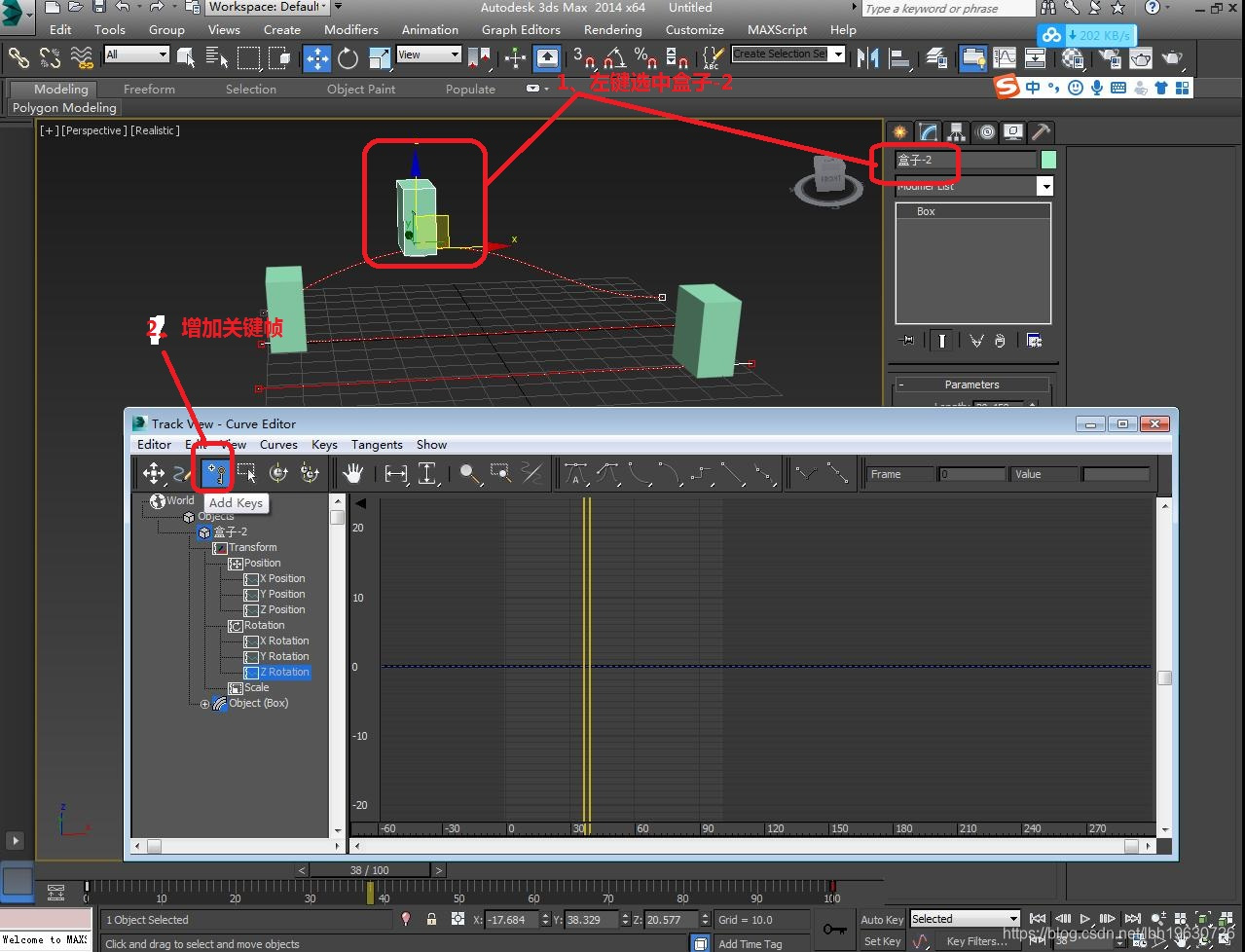
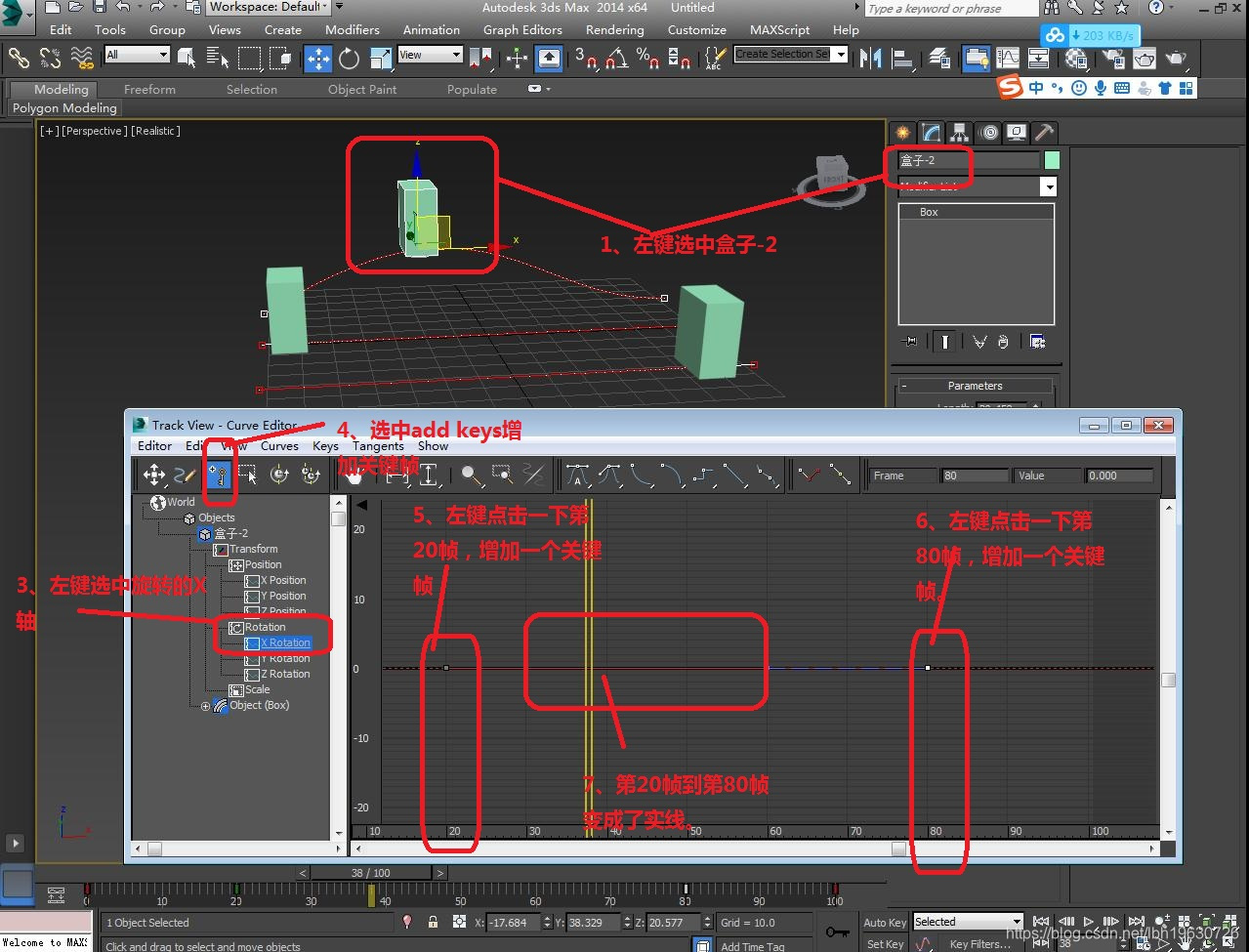
调节旋转的X轴的曲线的曲率,如下图:
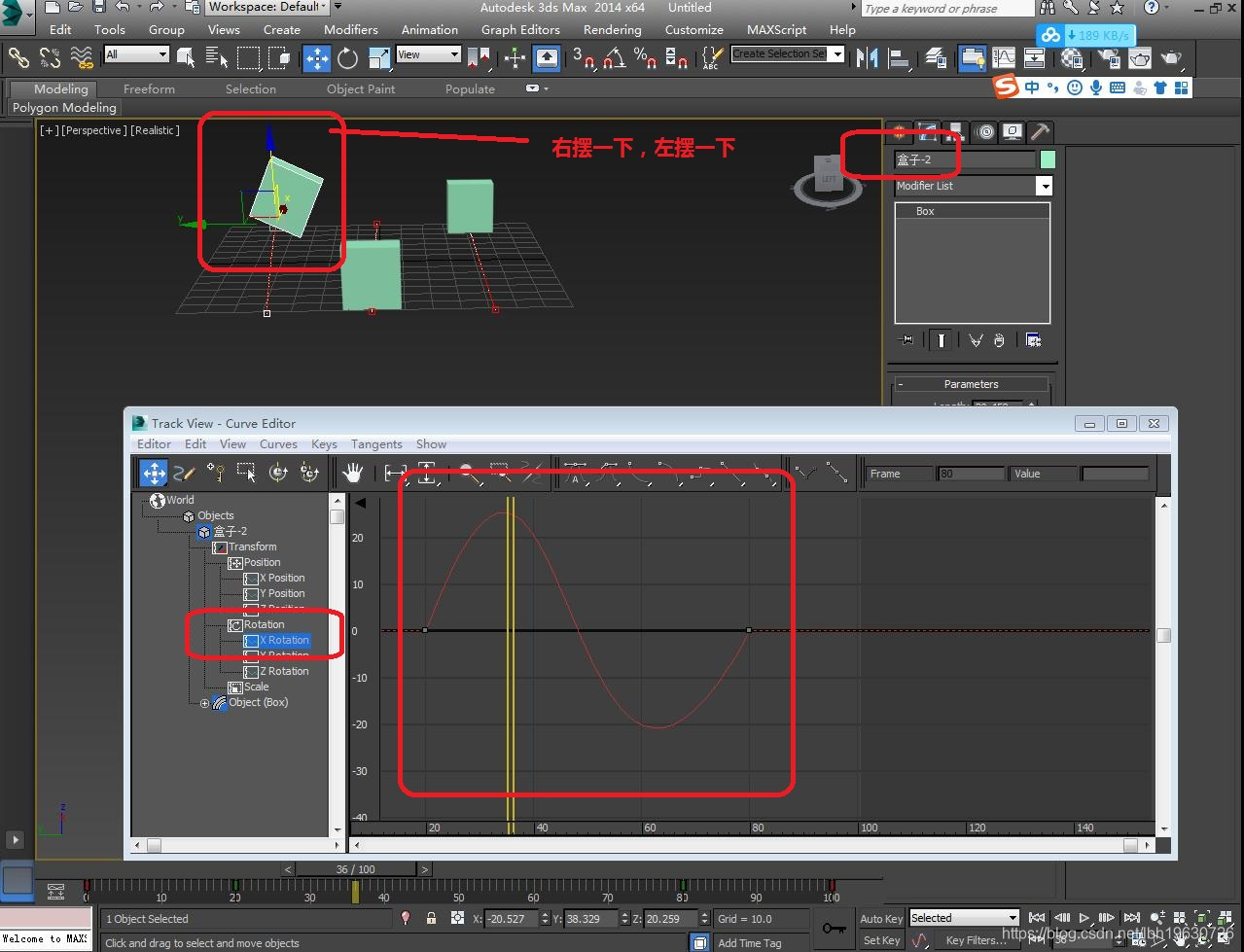
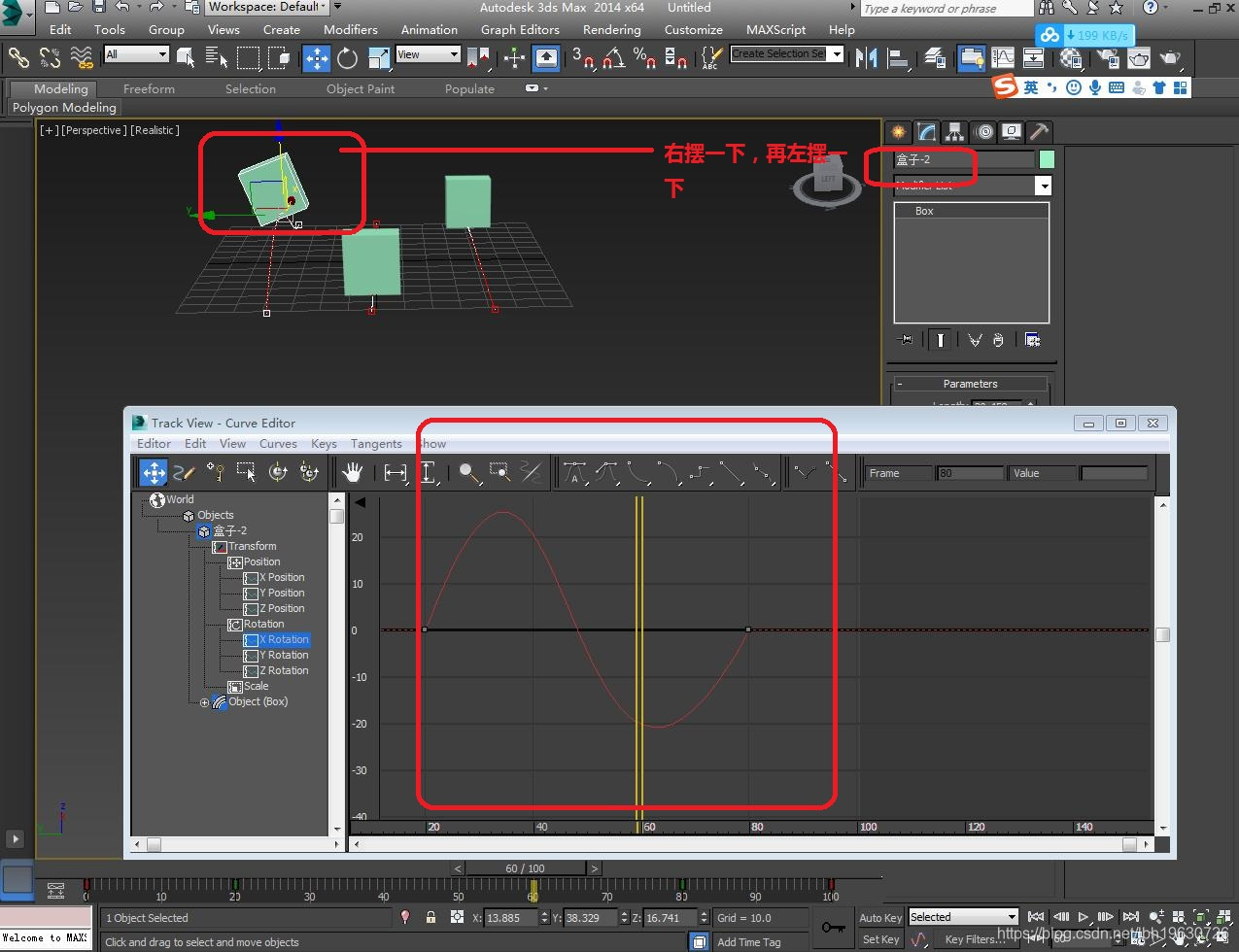
⑥利用铅笔画曲线。draw curves。









 本文详细介绍了3dsmax中曲线编辑器的使用,包括创建box长方体并制作动画,打开曲线编辑器窗口,调整盒子的位置和旋转曲线,以及通过铅笔工具绘制曲线,实现不同速度效果的动画控制。
本文详细介绍了3dsmax中曲线编辑器的使用,包括创建box长方体并制作动画,打开曲线编辑器窗口,调整盒子的位置和旋转曲线,以及通过铅笔工具绘制曲线,实现不同速度效果的动画控制。
















 857
857

 被折叠的 条评论
为什么被折叠?
被折叠的 条评论
为什么被折叠?








